スマートフォンの内蔵マイクで録音すると雑音などの余計な音が入ることがありますね。
そこでパソコンで使うようなUSB接続の外部マイクを使いたいと思うこともあるでしょう。
ゲーム配信などで使われるような、あのUSBマイクです。
実はUSB外部マイクはAndroid端末でも使うことができます。
ということで今回は、Androidスマホでの録音にUSB外部マイクを使う方法をまとめます。

機器さえあれば設定不要で簡単に録音可能!
目次
今回使用した機器
まず今回使用した機器をまとめますね。
次の4つです。
・USB外部マイク「M4U」
・USB変換アダプタ(C-To-A)
・イヤホン「RP-HJF3」
ですが同様の機能を持つものなら、どのような機器でも同じでしょう。
Androidスマホ「Zenfone 8」
1つ目は、Androidスマートフォン。
メインとなる機器なので当然ですね。
今回はASUS「Zenfone 8」(OS:Android 11)を使っています。
購入当時の値段はクーポンを使って71,820円(税込)でしたね。
※ASUSオンラインストアで購入。
「Zenfone 8」の詳しい内容はこちらの記事で紹介しています。
USB外部マイク「M4U」
2つ目は、USB外部マイク。
こちらもメインとなる機器なので必須ですね。
今回はマランツプロフェッショナル「M4U」を使っています。
本来はWindowsやMacなどパソコンで使われるUSB外部マイクですね。
購入当時の値段は2,970円(税込)。
※Amazonで購入。
「M4U」の詳しい内容はこちらの記事で紹介しています。
USB変換アダプタ(C-To-A)
3つ目は、USB変換アダプタ。
「Zenfone 8」などのAndroidスマートフォンの端子は、USB Type-Cです。
「M4U」などの外部マイクの端子は、USB Type-Aですね。
そのためUSB Type-CからUSB Type-Aに変換するためのアダプタが必要です。
今回はRAMPOWのUSB C-To-A 変換アダプタを使っています。
2本入りで、購入当時の値段は999円(税込)でしたね。
※Amazonで購入。
イヤホン「RP-HJF3」(あった方がいい)
4つ目は、イヤホンまたはヘッドホン。
これはできればあった方が便利なだけで、必須ではありません。
また使用するUSB外部マイクによって変わってくると思います。
あとで紹介しますが、USB外部マイク「M4U」にはイヤホン端子があります。
そしてAndroidスマホに「M4U」を接続すると、「イヤホンを接続している」状態になるため、スマホのスピーカーから音が出なくなります。
スマホから「M4U」を取り外せば、もちろんスピーカーから音が出ますね。
もし接続したままで音を再生したい場合はイヤホンが必要になってくるわけです。
自分は今回、Panasonicのステレオインサイドホン「スイーツジュエル(RP-HJF3)」を使っています。
かなり前に実店舗で購入したものですが、今でも現役。
価格は覚えていませんね m(_ _)m
1,000円前後だったと思います。
詳しい内容はこちらの記事で紹介しています。
録音アプリを使用/設定は不要
さて以上の4つを接続すると、このようになりますね。
長いコードが多いのでわかりにくいかもしれませんが、図にするとこのような感じ。
あとは外部マイクに対応する録音アプリを使うだけ。
今回はDigipomの「簡単ボイスレコーダー」を使っています。
この「簡単ボイスレコーダー」は外部マイクを接続すれば、自動的にスマートフォンの内蔵マイクがオフになり、外部マイクのみが使えるようになります。
設定不要ですね。
唯一ある設定と言えば、アプリの初期設定です。
まあこれは外部マイクを使っていなくても同じですね。
この「簡単ボイスレコーダー」では、録音ボタンをタップしたときに初期設定が必要。
音声の録音許可と録音データ保存場所の設定です。
自分の場合、許可は「アプリの使用時のみ」。
「EasyVoiceRecorder」とフォルダーを作ってそこに保存しています。
先程も紹介したように、USB外部マイクを接続していると「イヤホンを接続している」状態になります。
スクリーンショットのステータスバーを見てもらえればわかるでしょう。
ヘッドホンアイコンがありますからね。
そのためスマホのスピーカーからは音が出なくなります。
もしUSB外部マイクを接続した状態で録音内容を確認したい場合は、イヤホン(またはヘッドホン)が必要になりますね。
まとめ:機器があれば簡単に録音可
今回はAndroidスマホでの録音にUSB外部マイクを使う方法をまとめました。
・USB外部マイク
・USB変換アダプタ
・イヤホン
以上の4つがあれば、あとは接続するだけ。
Digipomの「簡単ボイスレコーダー」など、外部マイクに対応した録音アプリを使えば、外部マイクで録音できてしまいます。
特に設定も不要なので簡単ですね。
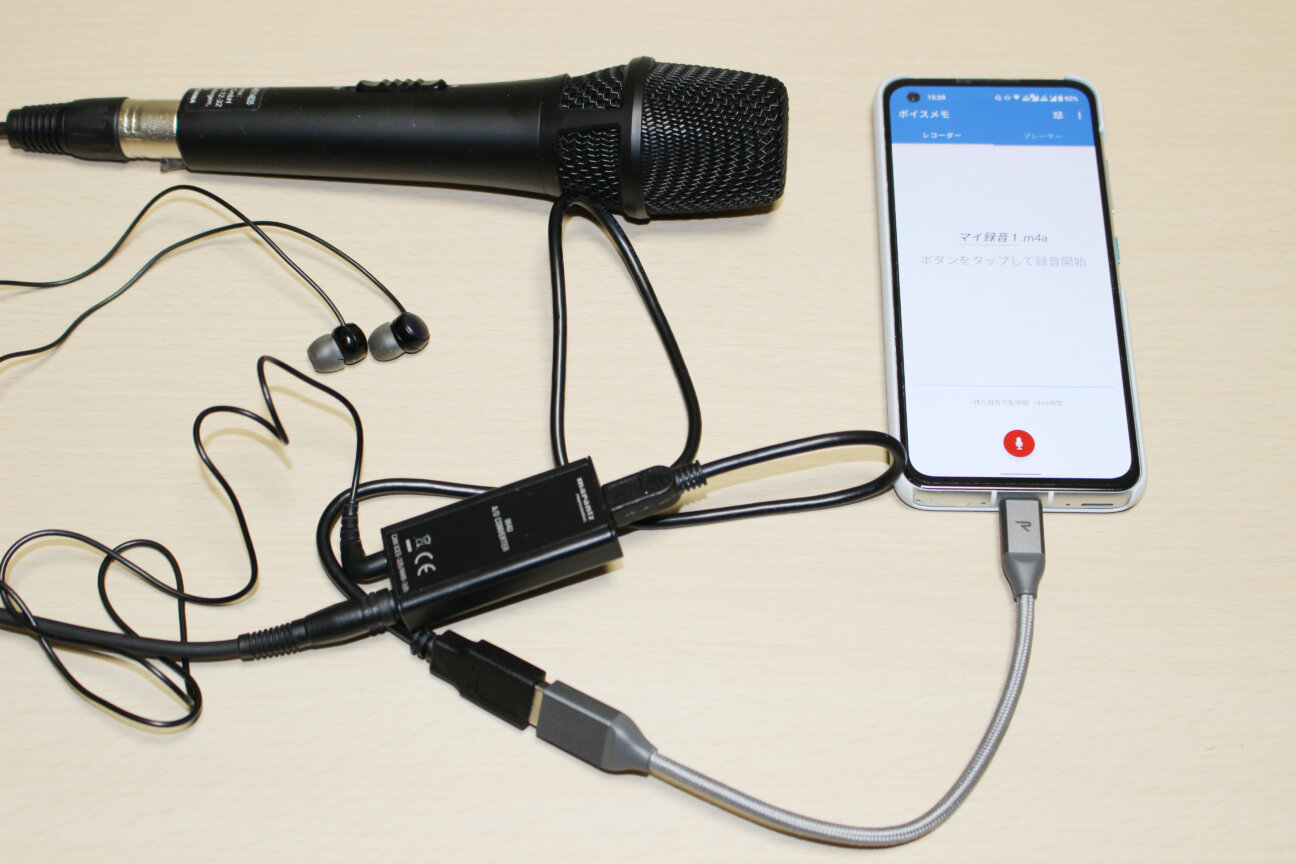





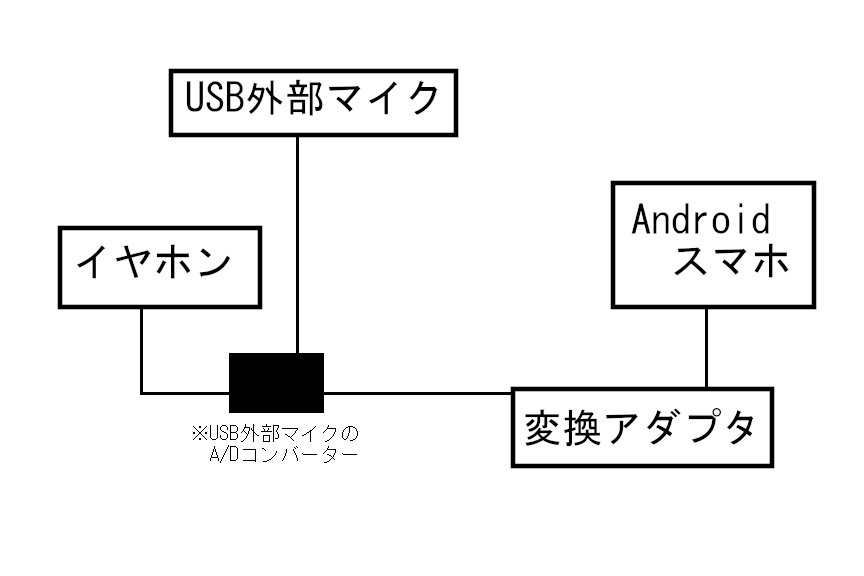

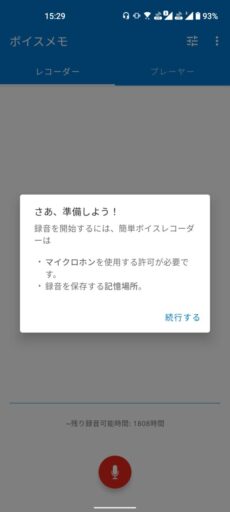
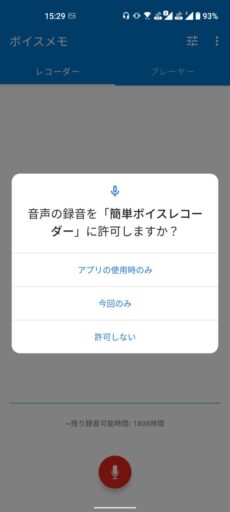

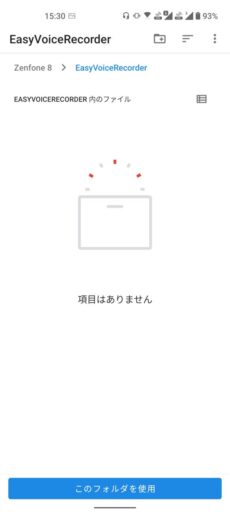
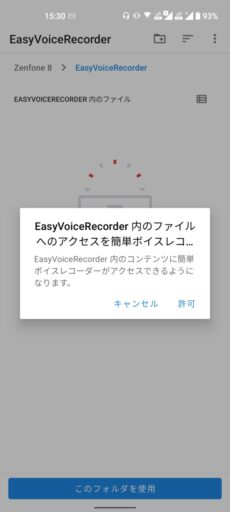
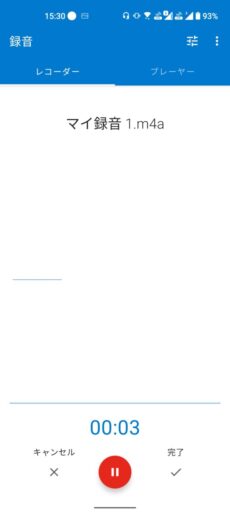
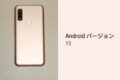


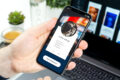

コメント